Trong bài viêt này chúng tôi xin chia sẻ với các bạn một tuts tạo button mà mình sưu tầm được, rất đơn giản và dễ làm, Nào chúng ta cùng bắt đầu nhá.
Bước 1: Tạo một file mới với kích thước như sau : 500px (width) x 400px (height). Sau đó tạo một layer mới và đặt tên layer này là ‘bg01‘ sau đó chọn Rounded Rectangular Tool nhấn giữ phím Shift và vẽ một hình vuông ở giữa như hình sau:
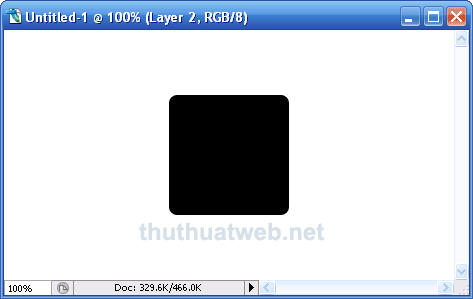
Bước 2: vào Blending Options và thiết lập thông số như sau :
Drop Shadow
- Opacity: 40%
- Distance: 0px
- Spread: 0%
- Size: 6px
Gradiant Overlay
- Color stop: 0%, #d00031
- Color stop: 100%, #ff2b5d
các bạn sẽ được kết quả như hình sau:
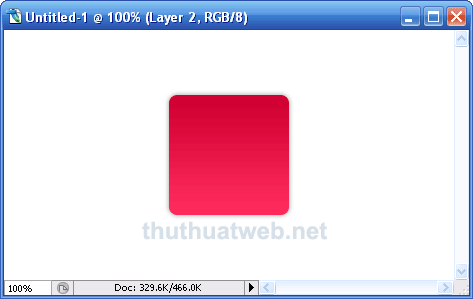
Giữ CTRL và nhấp chuột trái trên layer ‘bg01‘ để tạo vùng lựa chọn, sau đó vào Select -> Modify -> Contract và nhập giá trị 2px, kết quả như hình sau:
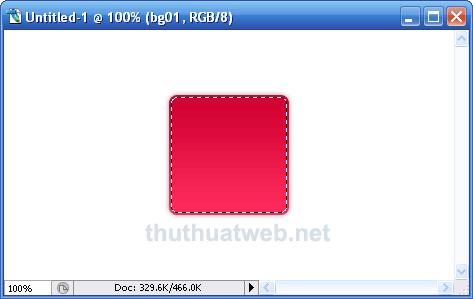
Bước 3: tạo 1 layer mới và đặt tên là ‘bg02‘ và đổ màu bất kì vào đó, ở đây mình chọn màu đen , sau đó nhấp vào Blending Option và thiết lập thông số cho layer bg02 như sau :
Gradiant Overlay
- Color stop: 0%, #c6002f
- Color stop: 100%, #c6002f
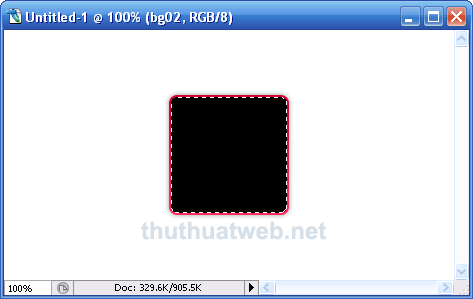
Bước 4 : tạo một layer mới và đặt tên là ‘txt‘ gõ chữ mà bạn muốn hiển thị trên button , mình dùng font như sau :
- Rounded Arial Bold
- 150pt
sau đó chọn Blending Options và thiết lập thông số như sau:
Drop Shadow
- Opacity: 25%
- Distance: 0px
- Spread: 0px
- Size: 5px
Inner Shadow
- Opacity: 10%
- Distance: 0px
- Choke: 0
- Size: 10px
Bevel Emboss
- Depth: 1px
- Direction: Down
- Size: 0px
- Softten: 0px
- Highlight Mode Opacity: 32%
- Shadow Mode Opacity: 32%
Gradiant Overlay
- Color Stop:0% #d2d2d2
- Color Stop:100% #f0efef
giờ đây công việc gần như đã hoàn tất ,bạn chỉ cần chỉnh sửa thêm vài cái như sau:
Giữ nút CTRL và Nhấp vào ‘bg02‘ để tạo vùng chọn, sau đó chọn công cụ Eclipse Marquee Tool.(E) , Nhấn giữ nút ALT đồng thời vẫn chọn Eclipse Marquee Tool và vẽ một hình như sau:
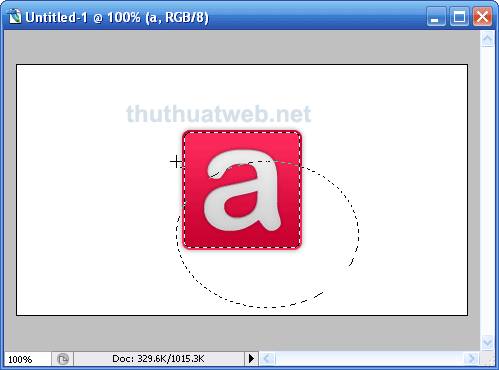
Lúc này bạn chỉ còn 1 vùng chọn, kế tiếp bạn nhấp chuột phải tại vùng chọn , sau đó chọn Feather từ danh sách như hình bên dưới :
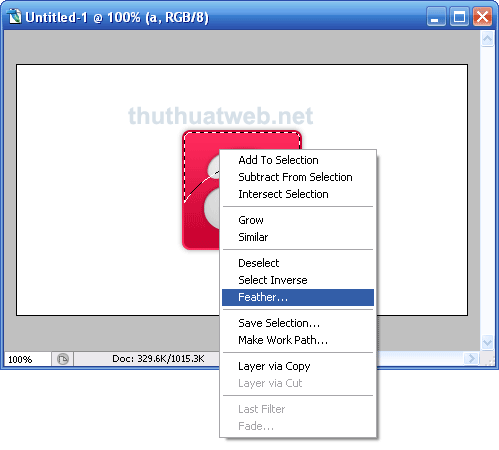
nhập 15px vào ô giá trị, kết quả cuối cùng như sau:
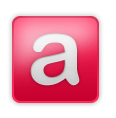
vậy là đã hoàn tất rồi,các bạn có thể sáng tạo thêm nhiều mẫu mới như sau:

chúc các bạn thành công và có thêm một thủ thuật mới.
thu thuat photoshop button web tao nut bam
Tin Tức Liên Quan
Tạo icon RSS bóng bẩy
Trong bài viết này chúng ta sẽ tạo một biểu tượng rss đầy màu sắc và cực kỳ bóng bẩy cho blog của bạn

Tạo chữ màu bạc tỏa sáng bằng photoshop
Trong bài viết này bạn sẽ có thể tự tay làm một hiệu ứng chữ đẹp mắt cho website hay blog của bạn, với chữ màu bạc tỏa sáng cực kỳ đẹp mắt.

Tạo chữ phát sáng nhiều màu sắc
Với hướng dẫn này mình sẽ chỉ các bạn tạo hiệu ứng chữ phát sáng với nhiều màu sắc lấp lánh như hình dưới, chỉ với 5 bước đơn giản thui, nào bắt đầu bạn nhé

Mẹo ghép ảnh cực cool bằng Photoshop
Bài hướng dẫn giúp bạn có được những bức ảnh ghép ấn tượng với thao tác đơn giản

Tự tay làm danh thiếp cực pro bằng Photoshop
Thủ thuật này sẽ giúp bạn thiết kế danh thiếp có giao diện chuyên nghiệp, hiện đại mà không cần phải có quá nhiều kiến thức về đồ họa mà chỉ bằng Photoshop và vài bước thao tác đơn giản

Tạo button đơn giản cho web bằng Photoshop
Trong bài viết này chúng ta sẽ tự tay làm một button đơn giản cho website hay blog của bạn chỉ với vài bước đơn giản

Mẹo tạo chữ kim loại 3D
Chỉ với vài bước đơn giản mình sẽ giúp các bạn tạo logo chữ kim loại hiệu ứng 3D cho website của mình, rất chi là dễ dàng lun, cùng thực hiện theo nhé

Tạo Abstract Wormhole Background
Hôm nay, mình sẽ chỉ các bạn cách sử dụng brush và điều chỉnh các lớp trong photoshop cs5, bạn có thể bạo ra một hình nền trừu tượng

Hiệu ứng chữ băng
Hôm nay, hy vọng rằng những hướng dẫn sau đây sẽ truyền cảm hứng cho bạn để tạo thêm một số hiệu ứng ice cho thiết kế của bạn

